Kun ostat käytetyn iPhonen eBaysta tai Amazonista, sinun tulee tarkistaa etukäteen, onko iPhonesi lukittu tai lukitsematon -tilassa. Yleisesti ottaen lukittua iPhonea voidaan käyttää vain lukitussa verkossa, kun taas lukitsematonta voidaan käyttää missä tahansa verkossa.
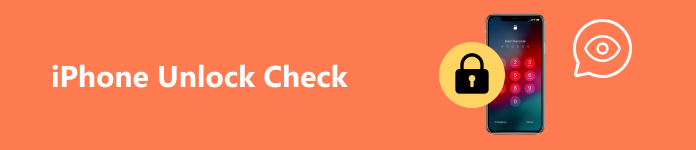
Useimmat iPhonen käyttäjät päättävät avata iPhonensa lukituksen poistaakseen rajoitukset. Täten, kuinka tietää, onko iPhone lukittu on tarpeellista. Ennen kuin avaat iPhonen lukituksen ja jopa sen jälkeen, sinun on molempien tarkistettava, onko iPhonesi lukittu vai avattu. Jos etsit luotettavia tapoja tarkistaa, onko iPhonesi lukittu vai ei, lue seuraavat menetelmät ja aloita iPhonen lukituksen avaamisen tarkistus.
- Osa 1: Kuinka selvittää, onko iPhone avattu yleisillä menetelmillä
- Osa 2: Kuinka selvittää, onko iPhone avattu edistyneillä tavoilla
- Bonus: Avaa näytön lukitus helposti
- Osa 3: iPhonen lukituksen avauksen tarkistuksen usein kysytyt kysymykset
Osa 1: Kuinka selvittää, onko iPhone avattu yleisillä menetelmillä
Harkitse, ostitko iPhonen, tarkistaaksesi, onko iPhone lukittu
Mikä on lukitsematon iPhone? Apple Storesta tai operaattorilta ostamasi iPhone on oletusarvoisesti lukitsematon. Jos ostit iOS-laitteesi operaattorilta osana jatkuvaa verkkosopimusta, on mahdollista, että iPhonesi on lukittu. Mitä lukitsematon iPhone tarkoittaa? Se tarkoittaa, että voit käyttää iPhoneasi minkä tahansa verkko-operaattorin kanssa, kuten T-Mobile, Boost Mobile jne.
Lisäksi, jos ostit iPhonesi kolmannen osapuolen myyjältä verkkosivustolla, kuten Amazon tai Craigslist jne., otsikossa tai kuitissa on asiakirjat. Tarkista vain, onko iPhonesi lukittu. Jos lukitus on auki, siinä lukee tykkää auki.
Lisäksi, jos iPhone on ostettu käytetyistä luokiteltuista myyjistä tai ystävistäsi, voit kysyä heiltä, jos he tietävät iPhonen lukitun tilan.
Ajattele iPhonen palvelusuunnitelmaa tarkistaaksesi iPhone-lukituksen tilan
Jos tiedät, että laite on suunnitellussa suunnitelmassa, kuten prepaid tai pay-as-you-go, se tarkoittaa, että iPhone on lukitsemattomassa tilassa. Jos olet 18-kuukauden tai 24-kuukauden yhteydessä, iOS-laitteen pitäisi olla operaattorin lukittuna. Ja se jatkuu, kunnes maksu on valmis.
Osa 2: Kuinka selvittää, onko iPhone avattu edistyneillä tavoilla
Yllä olevien perusmenetelmien lisäksi voit oppia neljä edistynyttä tapaa kertoa, onko iPhone avattu.
Kuinka tarkistaa iPhonen lukituksen avaustila asetuksilla
Yleisten tapojen lisäksi, joilla voit kertoa, onko iPhonesi lukittu, voit myös tarkistaa laitteen Asetukset-sovelluksessa. Saat lisätietoja seuraavien ohjeiden mukaan:
Kuinka tietää, onko iPhone avattu helposti? Jos voit avata näytön lukituksen, Asetukset-sovelluksen avulla voit nopeasti tarkistaa iPhonen lukituksen avaustilan.
Avaa Asetukset-sovellus ja napauta Yleiset-painiketta. Uudessa paneelissa sinun tulee napauttaa Tietoja-painiketta. Liu'uta sitten alas tarkistaaksesi Carrier Lock -osion. Voit tarkistaa iPhonen lukituksen tilan. Jos siinä lukee Ei SIM-rajoituksia, iPhone ei ole lukittu.
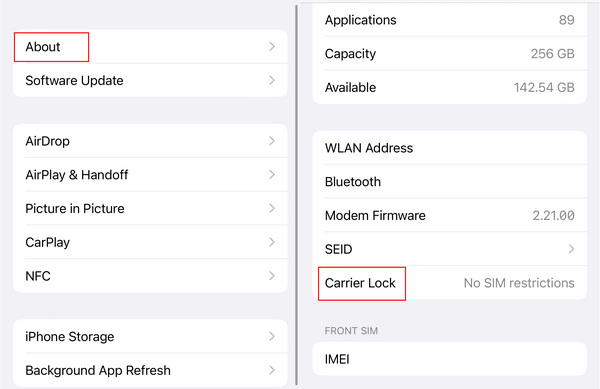
Kuinka tarkistaa iPhonen lukituksen avaustila SIM-kortilla
Jos haluat tarkistaa iPhonesi lukitun tilan, ja edellä mainitut ratkaisut eivät ole 100% tehokkaita, voit myös harkita toisen SIM-kortin käyttämistä eri operaattorilta kokeilemaan. Seuraavassa on yksityiskohtaiset ohjeet, jotka kertovat, onko iPhonesi lukittu SIM-kortilla:
Vaihe 1 Sammuta iPhoneJos iPhonessasi on a ETUSIVU -painiketta, sinun tulee pitää painettuna teho -painiketta tai pidä painettuna sekä virtapainiketta että jompaakumpaa tilavuus painikkeet iPhonessa ilman a ETUSIVU -painiketta ja pidä sitä painettuna, kunnes kytkin tulee näkyviin siirrä virta pois päältä ilmestyy näytölle. Pyyhkäise oikealle sammuttaaksesi iPhonesi.
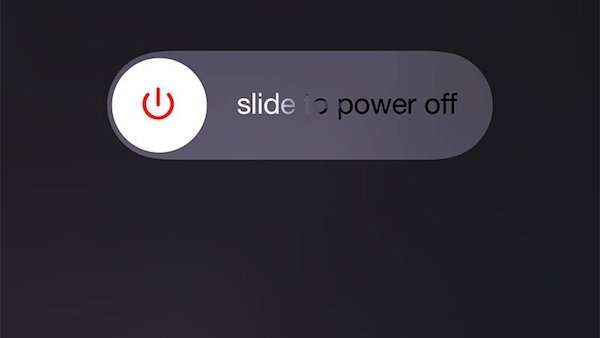 Vaihe 2 Poista SIM-kortti
Vaihe 2 Poista SIM-korttiEtsi SIM-korttipaikka, joka on iPhonen kotelon oikealla puolella. Poista SIM-kortti iPhonesta SIM-kortin poistotyökalulla tai paperiliittimellä.
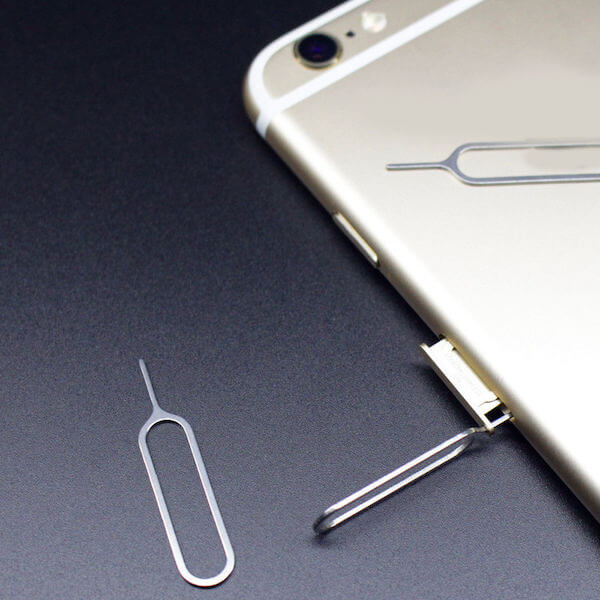 Vaihe 3 Aseta uusi SIM-kortti
Vaihe 3 Aseta uusi SIM-korttiPoista nykyinen SIM-kortti ja vaihda se SIM-kortille. Varmista, että uusi SIM-kortti on yhtä suuri kuin alkuperäinen.
Vaihe 4 Käynnistä iPhoneKäynnistä laite uudelleen ja tarkista iPhonen lukittu tila. Paina Sleep-painiketta ja anna sen, kunnes näyttö muuttuu valkoiseksi.
Vaihe 5 Avaa Puhelin -sovellusAvaa Puhelin-sovellus. Jos näet viestin kuten Aktivointikoodi, SIM-kortin lukituksen avauskoodi tai vastaava virhe ennen kuin voit avata Puhelin-sovelluksen, iPhonesi on operaattorilukittu.
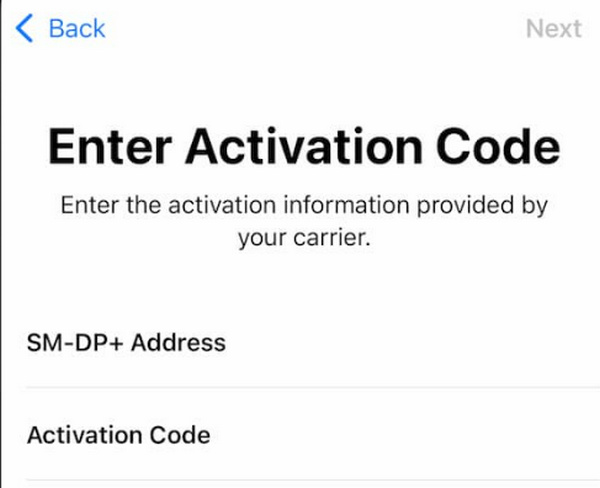 Vaihe 6 Soita numero ja soita
Vaihe 6 Soita numero ja soitaSoita numero ja soita puhelu. Jos et voi tehdä tätä ja saat virheilmoituksen, kuten Puhelua ei voi suorittaa soitetulla tavalla tai vastaava virhe, iPhonesi on lukittu.
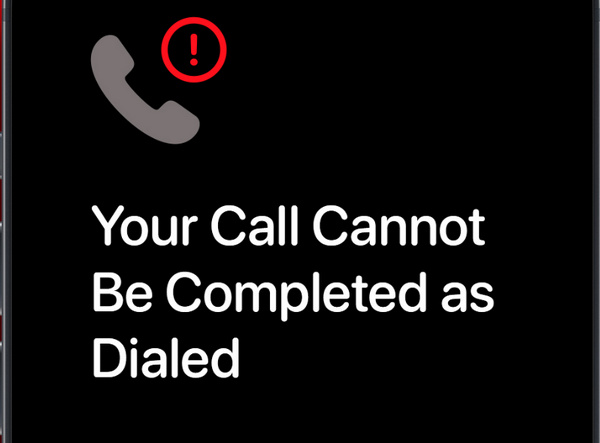
Kuinka selvittää, onko iPhonesi lukitus avattu operaattorin kautta
Suora tapa tarkistaa iPhone-lukituksen tila on soittaa operaattorisi. Koko prosessi voi kuitenkin viedä sinut useita päiviä ennen kuin lentoyhtiöt palaavat sinuun. Ennen kuin otat yhteyttä operaattorisi kanssa pyytääkseen heitä tarkistamaan iPhonen lukitun tilan, tämä on oletusasiakastuki, johon voit ottaa yhteyttä:
Sprintin asiakaspalvelu – 1 (888) 211-4727
AT&T:n asiakaspalvelu – 1 (800) 331-0500
Verizonin asiakaspalvelu – 1 (877)-746-0909
T-Mobilen asiakaspalvelu – 1 (800) 922-0204
Soita vain puhelinnumeroon. Kun se on lähetetty todelliselle asiakaspalveluedustajalle, voit nostaa vaatimuksesi vahvistaaksesi iPhonen lukitustilan. Anna sitten yksityiskohtaiset tiedot iOS-laitteistasi niiden vaatimalla tavalla, kuten IMEI-numerosi ja niin edelleen. Jos iPhonesi vahvistetaan olevan lukittu, jotkin operaattorin palvelut eivät myöskään ole käytettävissä, kuten T-Mobile -sisällönsiirto.
iPhonen lukituksen avaamisen tarkistus verkkopalvelun avulla
Toinen tapa, jolla voit avata iPhone-lukituksen, tarvitsee online-palvelun apua. Tällä tavoin sinun täytyy tarkistaa, onko iPhone avattu IMEI Info -ohjelman avulla. IMEI Info on sivusto, joka lukee IMEI-tiedot ja vahvistaa, onko iPhonesi lukittu. Noudata alla olevaa ohjetta ja aloita iPhone-lukituksen tarkastus.
Vaihe 1 Rekisteröi IMEI-tietotiliJos sinulla on jo IMEI Info -tili, kirjaudu sisään ja tarkista iPhonesi lukitus. Jos ei, rekisteröi tili avaamalla IMEI Infon rekisteröintisivu.
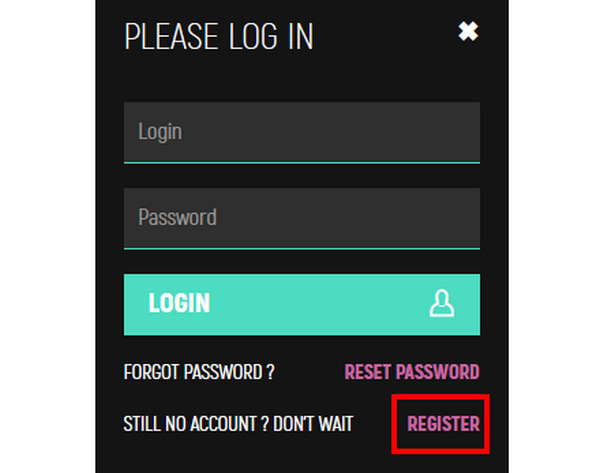 Vaihe 2 Etsi IMEI-numero
Vaihe 2 Etsi IMEI-numeroSinun pitäisi tietää iPhone IMEI numero, ennen kuin tarkistat iPhonen lukituksen avaustilan. Avaa Asetukset-sovellus iPhonessa. Napauta sitten general painiketta ja sitten Meistä -painiketta. Vieritä alas kohtaan IMEI -osiosta tarkistaaksesi IMEI-numerosi.
 Vaihe 3 Aloita iPhonen lukituksen avaamisen tarkistus
Vaihe 3 Aloita iPhonen lukituksen avaamisen tarkistusKirjoita iPhonesi IMEI-numero kohtaan Kirjoita IMEI Hakulaatikko. Napsauta sitten En ole robotti laatikko vahvistaaksesi henkilöllisyytesi. Napsauta sitten Tarkistaa painiketta, joka on oikealla Kirjoita IMEI. Klikkaus SIMLOCK & TAKUU ja sitten napsauta Tarkista Apple-puhelimen tiedot, joka on tämän sivun keskellä. Seuraavaksi, jos näet Avattu: false, mikä tarkoittaa, että iPhonesi on lukittu. Jos näet Avattu: totta, se osoittaa, että iPhonesi lukitus on avattu.
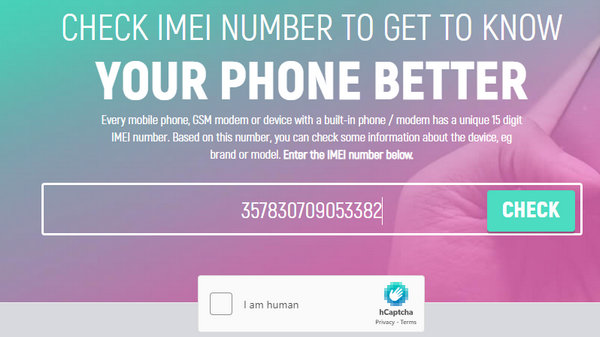
Bonus: Avaa näytön lukitus helposti
Et ehkä tiedä tai unohda käytetyn iPhonen näytön salasanaa, joten et voi tietää, onko iPhone avattu. Tarvitset Apeaksoft iOS Unlocker poistaaksesi näytön lukituksen nopeasti. Se tukee kaikkia iPhone/iPad/iPod-malleja kaikilla iOS-versioilla. Sitten voit helposti tarkistaa iPhonen lukituksen tilan.

4,000,000 + Lataukset
Liitä iPhone tietokoneeseen USB:llä näytön lukituksen poistamiseksi helposti.
Poista MDM, Screen Time ja muut rajoitukset iOS:stä.
Avaa näytön salasana samalla kun päivität iPhonesi.
Poista Apple ID ja Screen Time nopeasti muutamassa sekunnissa.
Osa 3: iPhonen lukituksen avauksen tarkistuksen usein kysytyt kysymykset
Miksi operaattori on lukinnut iPhoneni?
Se on operaattorin ja Applen myynninedistämisstrategia. Voit saada operaattorilukitun iPhonen kohtuulliseen hintaan. Mutta haittapuoli on, että voit käyttää vain operaattorin SIM- tai eSIM-korttia.
Voinko avata operaattorin lukitseman iPhonen lukituksen?
Kun olet tarkistanut iPhonen lukituksen tilan, voit pyytää operaattoria avaamaan operaattorin lukituksen. Se kuitenkin maksaa ylimääräistä rahaa. Voit myös murtaa iPhonen ja avata sen lukituksen ilman maksua.
Voinko käyttää Wi-Fi-yhteyttä, jos iPhoneni on operaattorilukittu?
Kyllä sinä voit. Kun olet tarkistanut iPhonen lukituksen tilan, voit silti yhdistää laitteen Wi-Fi-yhteyteen. Kaikki verkkoyhteyteen liittyvät sovellukset ja ominaisuudet ovat saatavilla.
Yhteenveto
Tämä viesti tarjoaa 5 tapaa kertoa, onko iPhonesi lukitsematon. Voit tarkistaa sen iPhonen asetuksista tai käyttämällä SIM-korttia. Voit tietysti tarkista iPhonen lukituksen tila myös verkkopalvelulla ja operaattoripalvelulla. Muuten, jos unohdat näytön salasanan, Apeaksoft iOS Unlocker voi auttaa sinua poistamaan näytön lukituksen nopeasti, ja sitten voit tarkistaa, onko iPhonesi lukittu helposti.




